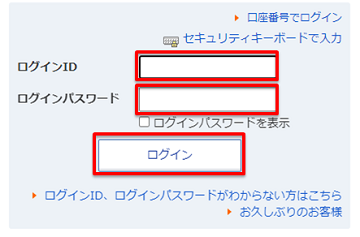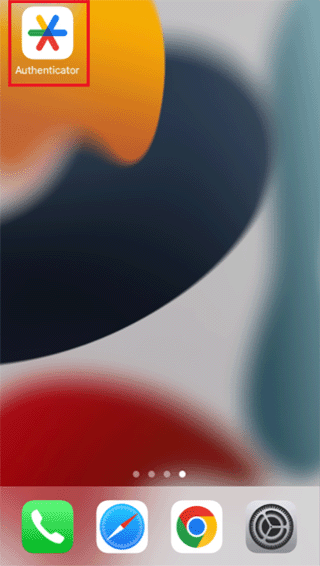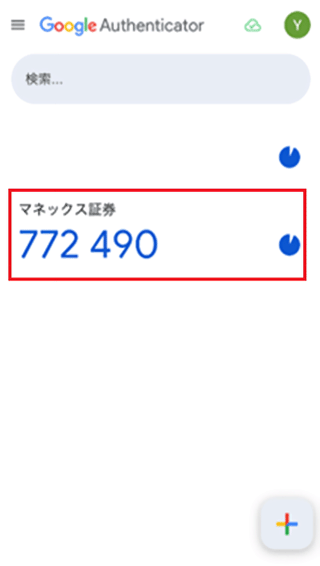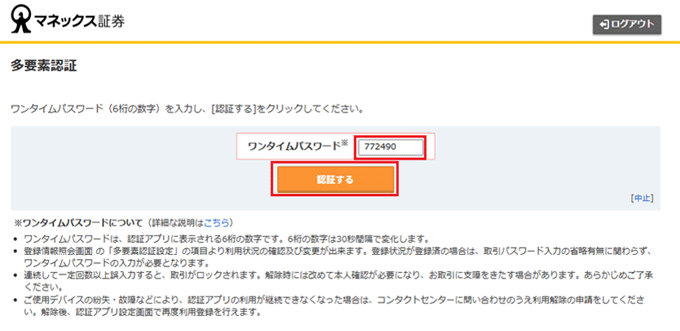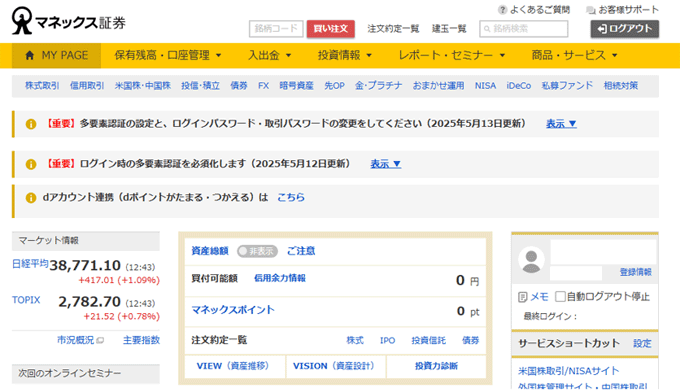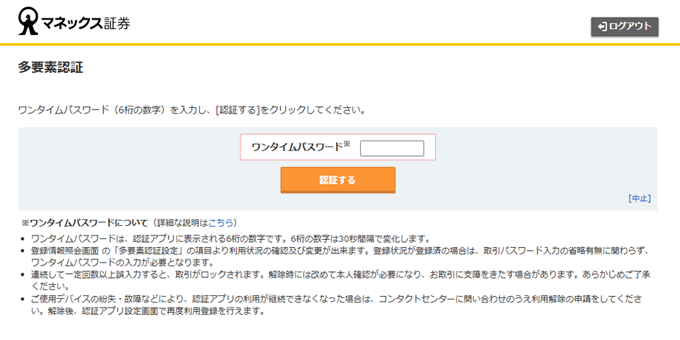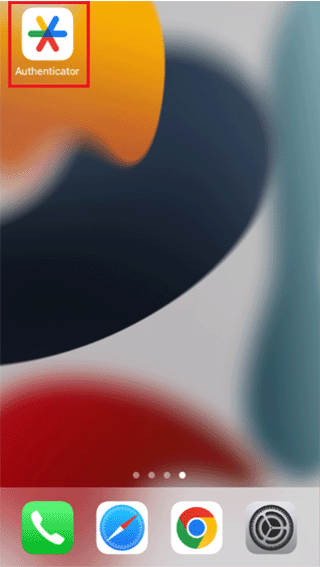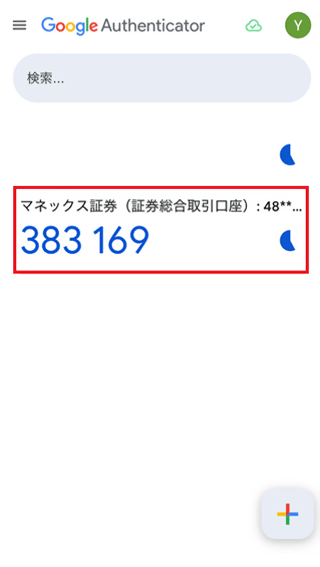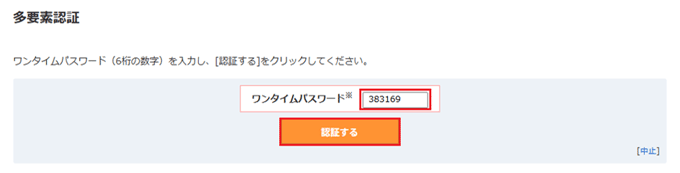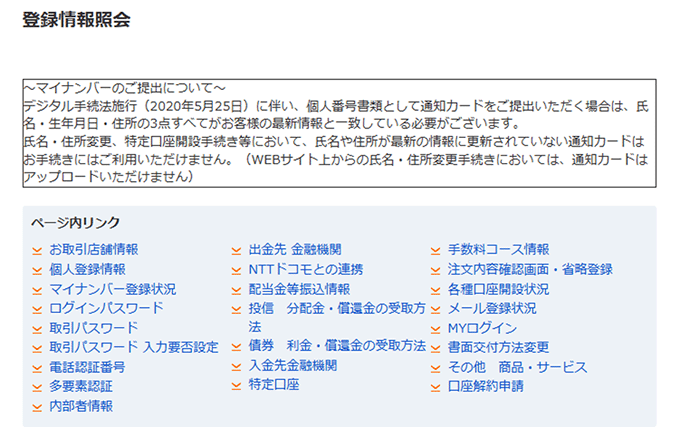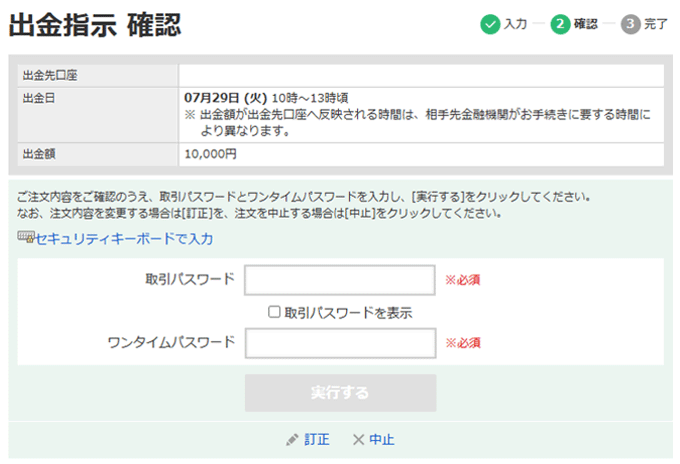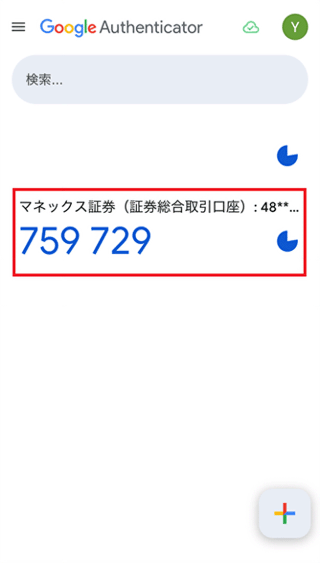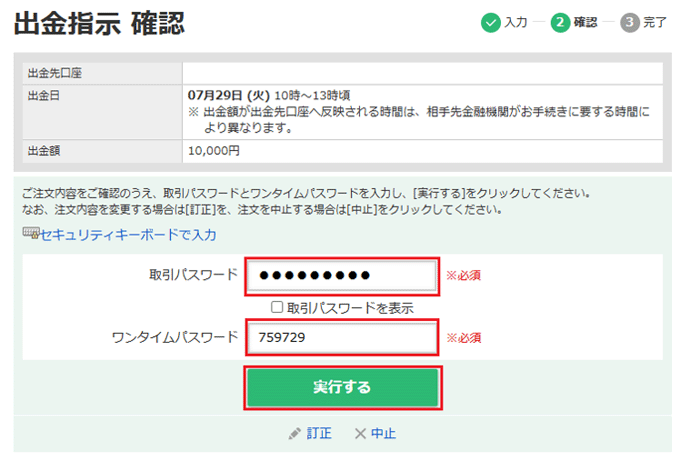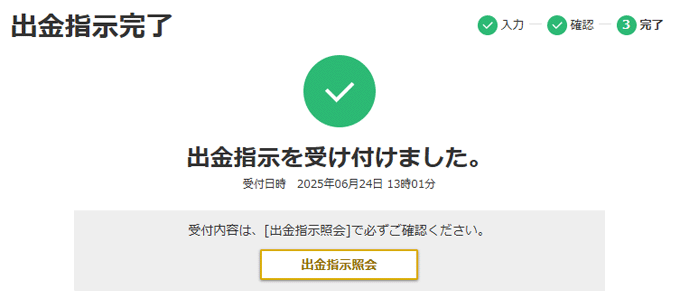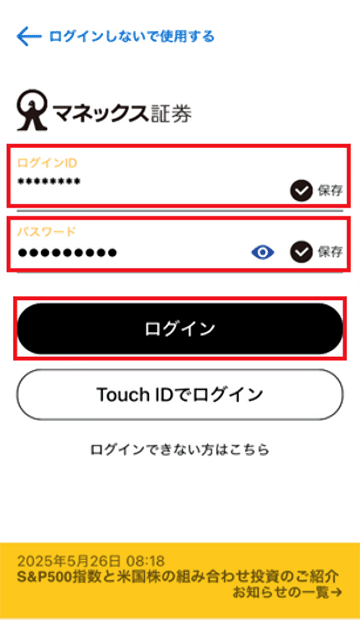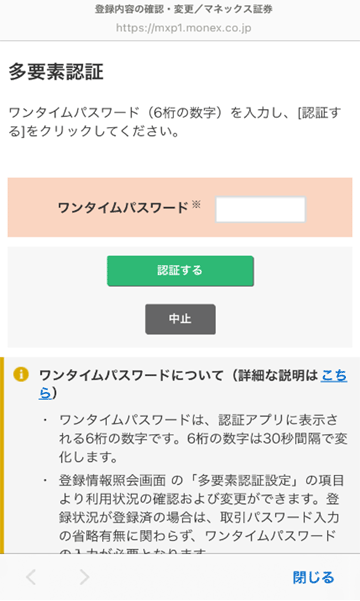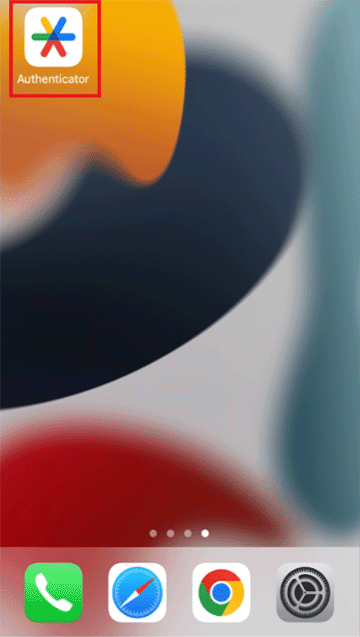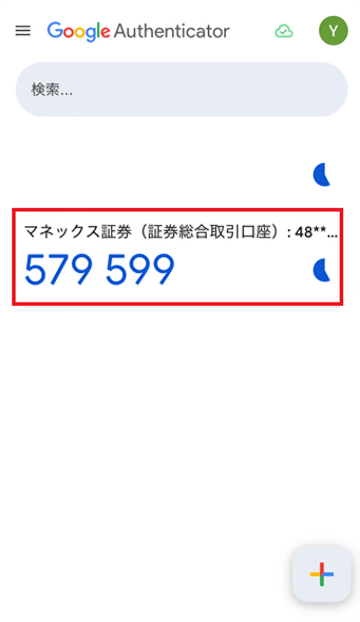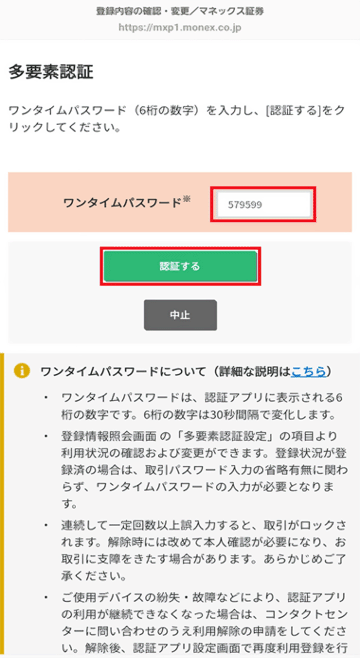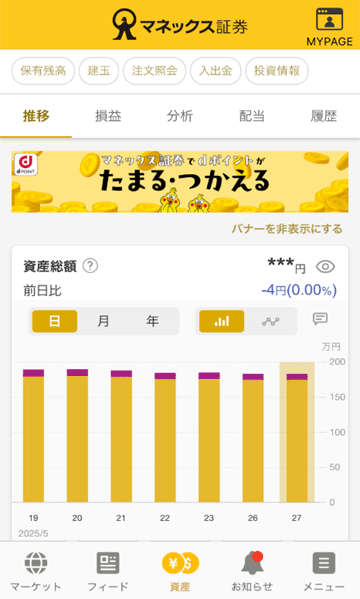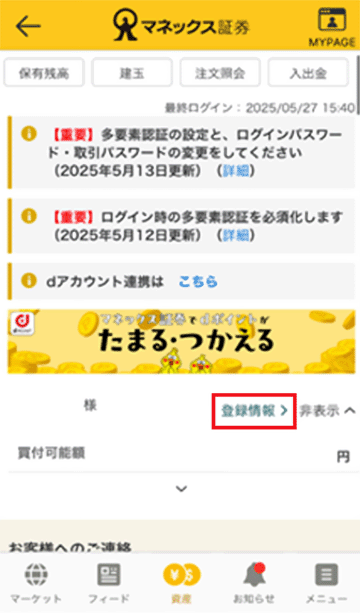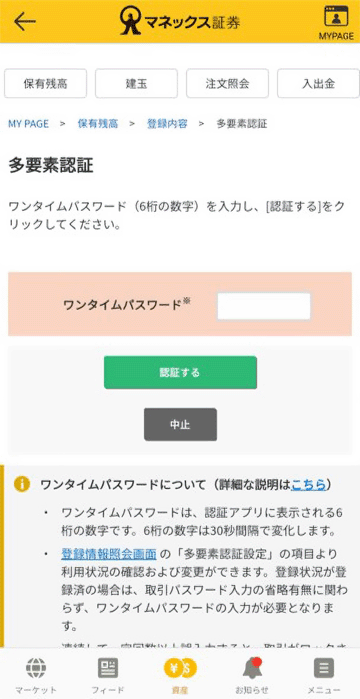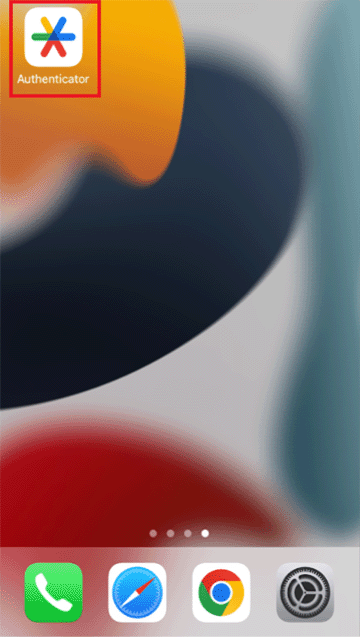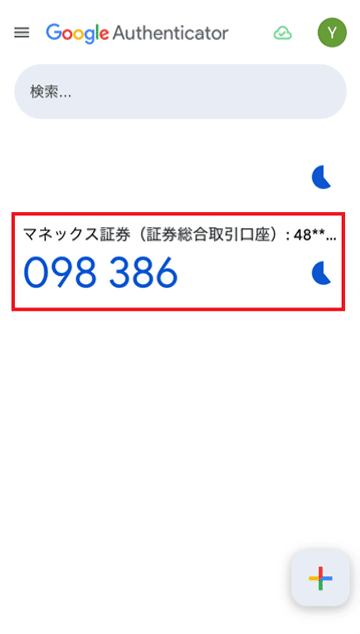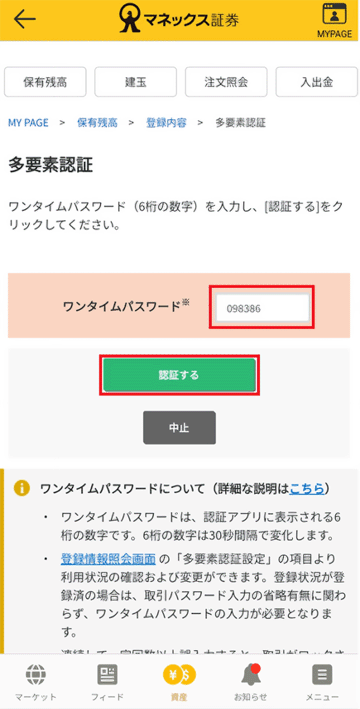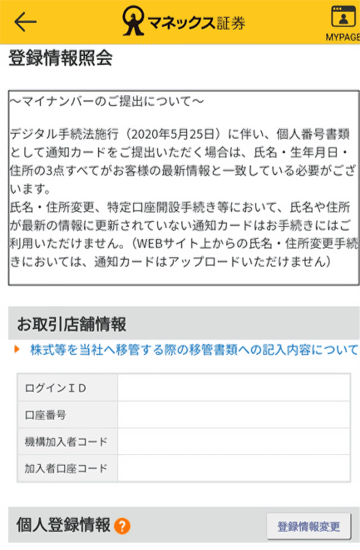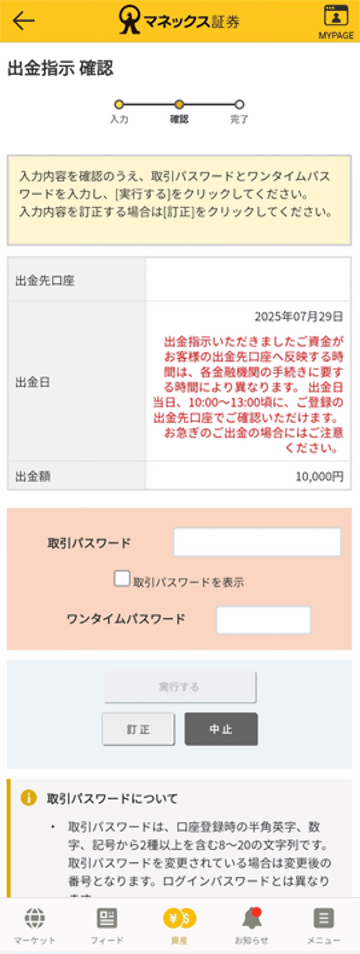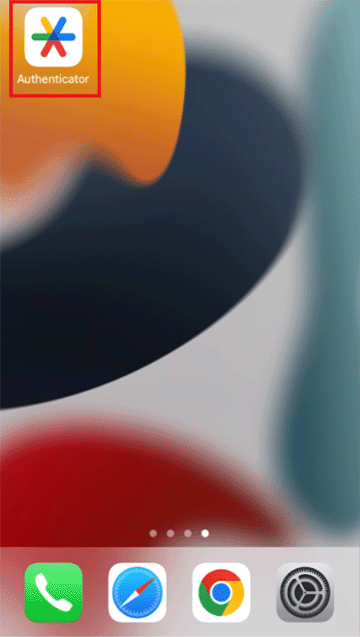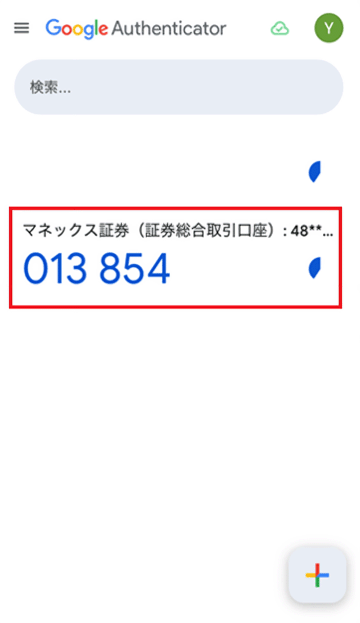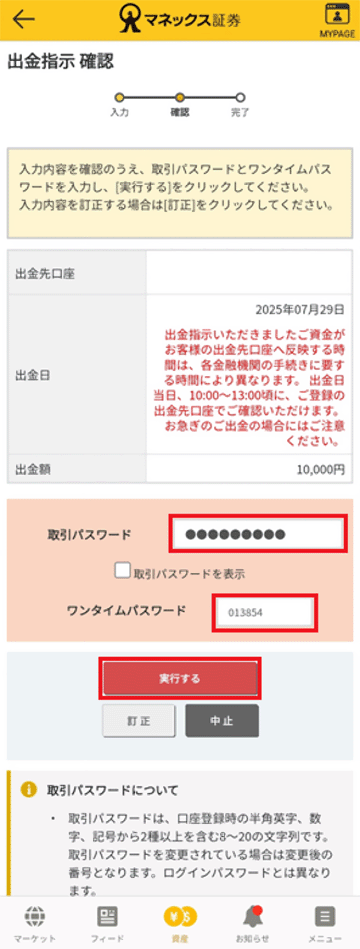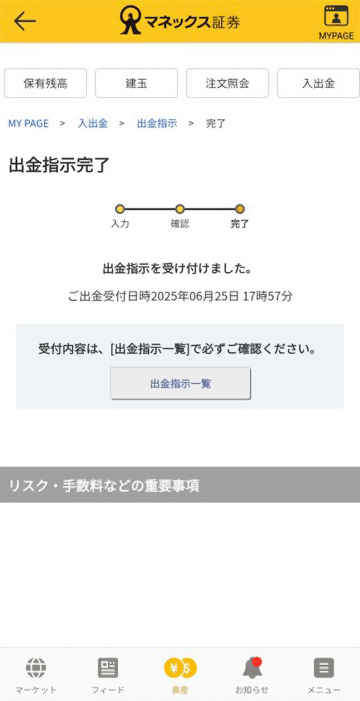多要素認証(認証アプリ)を使った各画面の操作手順
本ページでは、認証アプリを用いたワンタイムパスワードのご利用方法を利用対象となる画面毎にご説明します。
多要素認証(認証アプリ)を使ったログイン
多要素認証利用登録時に「ログイン」を利用対象にしているお客様は、総合証券口座のログイン時にワンタイムパスワードによる多要素認証が有効になります。
-
① ログインIDとログインパスワードを入力して「ログイン」をクリックします。
-
② ワンタイムパスワードの入力画面が表示されます。
-
③ 認証アプリを開き、ワンタイムパスワードを確認します。
-
④ 認証アプリに表示されているワンタイムパスワードを入力し、「認証する」をクリックすると、MY PAGEが表示されます。
多要素認証(認証アプリ)を使った登録情報照会
多要素認証利用登録時に「登録情報照会・変更」を利用対象にしているお客様は、登録情報照会の画面遷移時にワンタイムパスワードによる多要素認証が有効になります。
-
① 「お客様情報 確認・変更」をクリックします。
-
② ワンタイムパスワードの入力画面が表示されます。
-
② 認証アプリを開き、ワンタイムパスワードを確認します。
-
② 認証アプリに表示されているワンタイムパスワードを入力し、「認証する」をクリックすると、登録情報照会が表示されます。
多要素認証(認証アプリ)を使った出金指示・即時出金指示
多要素認証利用登録時に「出金指示・即時出金指示」を利用対象にしているお客様は、出金・即時出金時にワンタイムパスワードによる多要素認証が有効になります。
「出金指示 確認画面」の「取引パスワード」フォームに取引パスワードを入力し、「ワンタイムパスワード」のフォームに認証アプリ上に表示されている6桁の数字を入力します。
最後に「実行する」をクリックします。
-
① 取引パスワードとワンタイムパスワードの入力画面が表示されます。
-
② 認証アプリを開き、ワンタイムパスワードを確認します。
-
② 取引パスワードと認証アプリに表示されているワンタイムパスワードを入力し、「認証する」をクリックすると、出金指示が完了します。
多要素認証(認証アプリ)を使ったログイン
-
① ログインIDとログインパスワードを入力して「ログイン」をタップします。
-
② ワンタイムパスワードの入力画面が表示されます。
-
③ 認証アプリを開き、ワンタイムパスワードを確認します。
-
④ 認証アプリに表示されているワンタイムパスワードを入力し、「認証する」をタップすると、MY PAGEが表示されます。
多要素認証(認証アプリ)を使った登録情報照会
多要素認証利用登録時に「登録情報照会・変更」を利用対象にしているお客様は、登録情報照会の画面遷移時にワンタイムパスワードによる多要素認証が有効になります。
-
① 「登録情報」をタップします。
-
② ワンタイムパスワードの入力画面が表示されます。
-
② 認証アプリを開き、ワンタイムパスワードを確認します。
-
② 認証アプリに表示されているワンタイムパスワードを入力し、「認証する」をタップすると、登録情報照会が表示されます。
多要素認証(認証アプリ)を使った出金指示・即時出金指示
多要素認証利用登録時に「出金指示・即時出金指示」を利用対象にしているお客様は、出金・即時出金時にワンタイムパスワードによる多要素認証が有効になります。
「出金指示 確認画面」の「取引パスワード」フォームに取引パスワードを入力し、「ワンタイムパスワード」のフォームに認証アプリ上に表示されている6桁の数字を入力します。
最後に「実行する」をタップします。
-
① 取引パスワードとワンタイムパスワードの入力画面が表示されます。
-
② 認証アプリを開き、ワンタイムパスワードを確認します。
-
② 取引パスワードと認証アプリに表示されているワンタイムパスワードを入力し、「認証する」をクリックすると、出金指示が完了します。